Windows 10系统下设置WiFi热点的图文教程
1、在桌面找到“开始菜单”然后选中右击在弹出菜单点击“命令提示符(管理员)(A)”,如图所示必须以管理员方式打开:
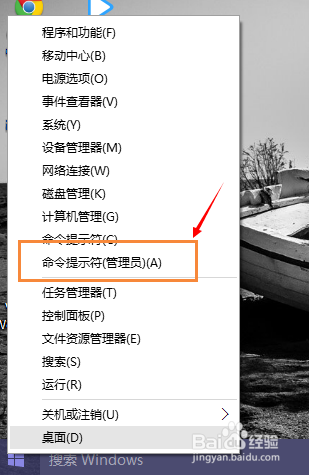
2、接着在打开的cmd界面我们输入:netsh wlan set hostednetwork mode=allow ssid=wyd key=12345678,然后回车打开
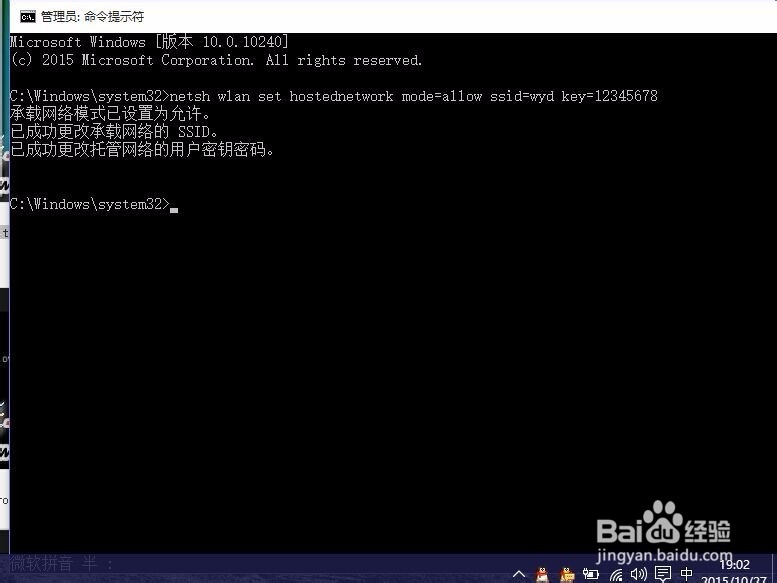
3、接着我们再点击:system32>netsh wlan start hostednetwork 回车,打开进入,如下图所示
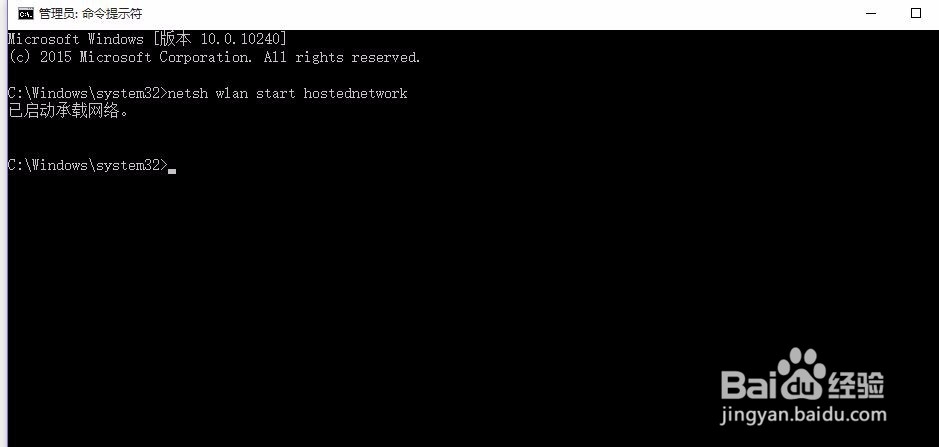
4、我们在桌面选中“网络”右键,然后我们再点击“更改适配器设置”细节如下图所示,如图

5、在 WLAN 上面点击右键然后再点击“属性”,如图:
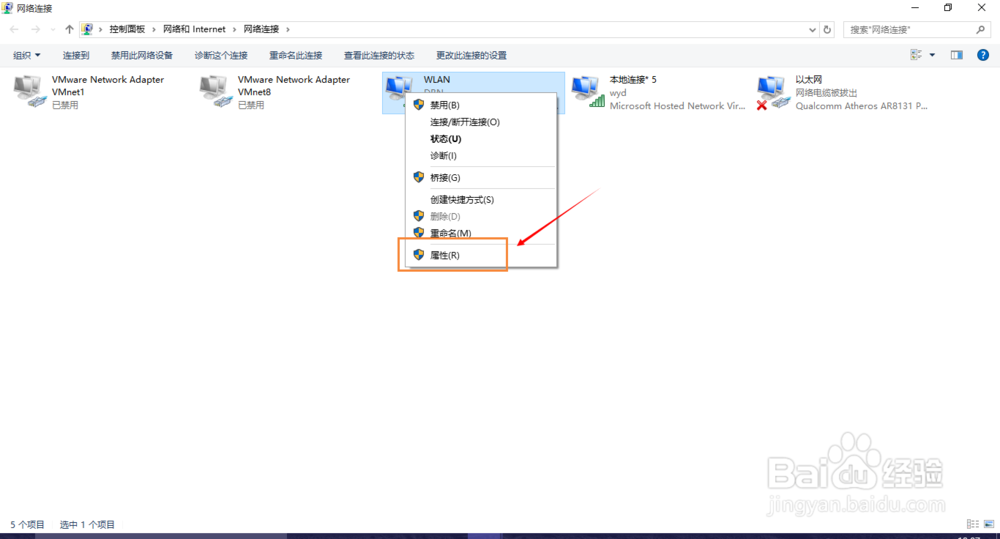
6、然后在打开窗口我们点击“共享”我们再选中“允许其他网络用户通过此计算机的 Internet 连接连接”之后我们再找到“家庭网络连接”下面选择创热点虚拟网卡,(虚拟热点网卡的名称一般为:Microsoft托管网络适配器,本例中为“本地连接*5”),如图

7、然后会看到连接成功了,如图:

8、现在我们使用手机扫描网络,然后扫描wyd到之后我们再,输入密码 12345678 即可登录上网了
声明:本网站引用、摘录或转载内容仅供网站访问者交流或参考,不代表本站立场,如存在版权或非法内容,请联系站长删除,联系邮箱:site.kefu@qq.com。
阅读量:181
阅读量:168
阅读量:190
阅读量:176
阅读量:192